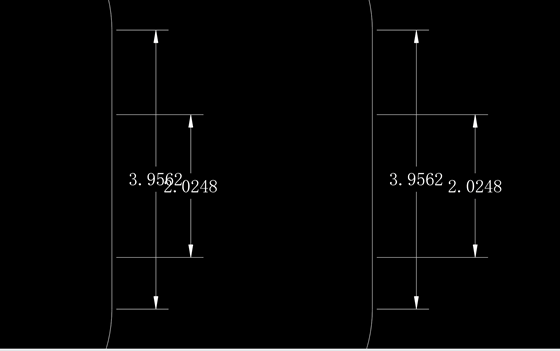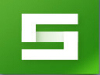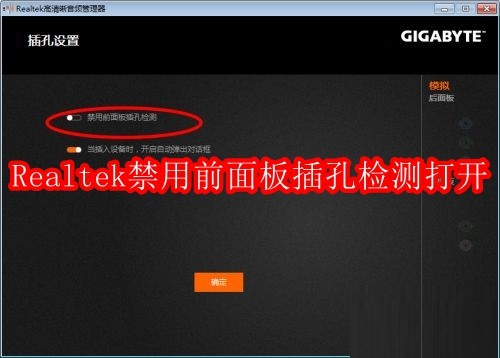时间:2011-06-16 关注公众号 来源:网络
“标注”是CAD软件里面的一个基础功能,当我们需要处理比较复杂的图层问题时,经常需要使用“标注”功能来对各种要素进行解释、区分。同样,在对设计图进行讲解或是相互交流时,合理而简明的标注常常能让事情变得事半功倍。那么,在浩辰CAD中,除了常规的图层标注之外,还可以实现哪些独特的功能呢?
规划图在设计图中以复杂、元素多著称,不但图纸经常需要设计的规模庞大,而且有些规划图上还充满了各种颜色的填充,如果在标注做的不够美观简明,就很容易让人误读。下面,我们以规划图为例,来详解浩辰CAD如何解决图中的“标注”问题。

上图是一张图纸是某乡镇的规划图,我们在此图中可以看出有些文字被填充遮挡了,那怎样把这些文字放到填充上面呢?最常用的解决办法是用前置和后置功能。但问题是:图里填充区域并不是完全独立的,而是多个图层、元素的叠加,如果将选中的填充领域整体前置或后置,会很容易产生影响图纸的其它元素。
还有一种情况是文字在填充后面,这样选择起来也很麻烦,经常会出现一些文字遗漏而导致的标注问题。那么,有没有什么功能可以将这些文字一次性都前置呢?这样我们就能省去全图查找文字遗漏的时间。

先看右键菜单,发现绘图次序下只有:前置、后置、置于对象之上、置于对象之下四个选项,这些选项显然无法实现我想要的效果。那么,将 “工具”下拉菜单里点开,原来浩辰CAD提供了这样一个隐藏的强大功能:
这个功能就可以很方面的实现对文字或标注的整体前置处理,还可以同时对文字和标注一起进行前置,大大提高了我们工作的效率。
接下来的事情就变得简单了,我们打开规划图,在工具下拉菜单里点一下“仅文字对象”,再去检查,我们发现,刚才几处被遮挡的文字顺利显示出来了!

当对更大规模的图纸进行操作的时候,这个功能就更实用了。多尔繁杂的色彩与元素让文字在图纸之中变的难以区分,而使用这个功能就能一次性的实现以往需要多次反复操作才能完成的工作。

当然,要想熟练运用这个功能,还需要大家多加实践、反复思考。
上一篇:3DS《落石3D》全石头解禁方法
下一篇:巧用傲游3,轻松“织”微博